Een videolus maken in Android is relatief eenvoudig, zelfs als u geen app van derden op uw apparaat installeert. De loop-optie op Android biedt echter slechts een beperkte functie en is alleen beschikbaar op sommige apparaten zoals Samsung, wat beperkingen met zich meebrengt om creativiteit aan uw video-on-loop te geven. Dus als u een Android-gebruiker bent die op zoek is naar manieren om eenvoudig een looping-video te maken, dan bent u op het juiste artikel. Hier hebben we een complete tutorial opgenomen over hoe je dit gemakkelijk kunt doen met de beste video-editor die je kunt gebruiken.
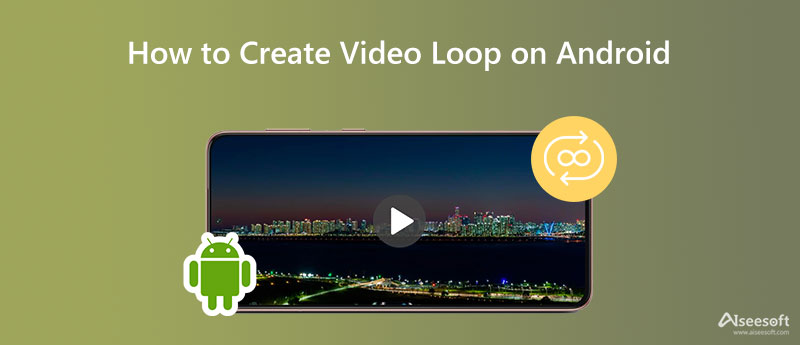
Eerder bespraken we dat de loop-optie van Android draagbaar is beperkt tot Samsung, wat betekent dat niet iedereen de looper kan gebruiken. Als u een Samsung-gebruiker bent en wilt leren hoe u een Samsung Gallery-videolus kunt maken, laten we u dan uitleggen hoe u dit moet doen.
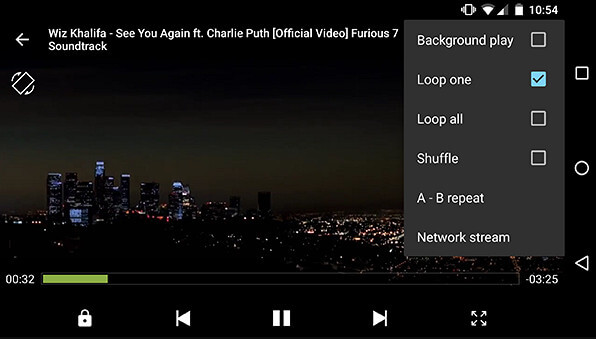
Stappen voor het maken van een Samsung Gallery-videolus:
De optie die we noemden, het looping-effect, is niet ingebed in de video, wat betekent dat zodra u de video overzet, het looping-effect verdwenen is, maar u kunt en maak een videolus voor Android met de beste online looper op het web. Aiseesoft video looper is een gratis online video-editor die u kunt openen in elke browser op uw apparaat. Wanneer u de video exporteert die u hier herhaalt, blijven de kwaliteit en elementen van de video hetzelfde. Dus als je wilt weten hoe deze software werkt, volg dan de onderstaande stappen.
Stappen voor het gebruik van Aiseesoft Video Looper:
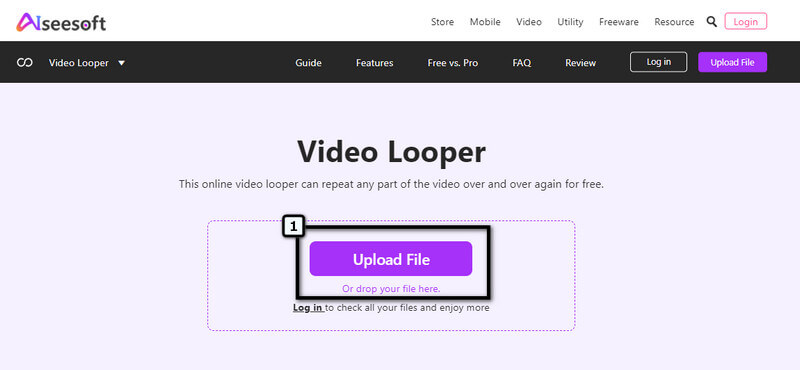
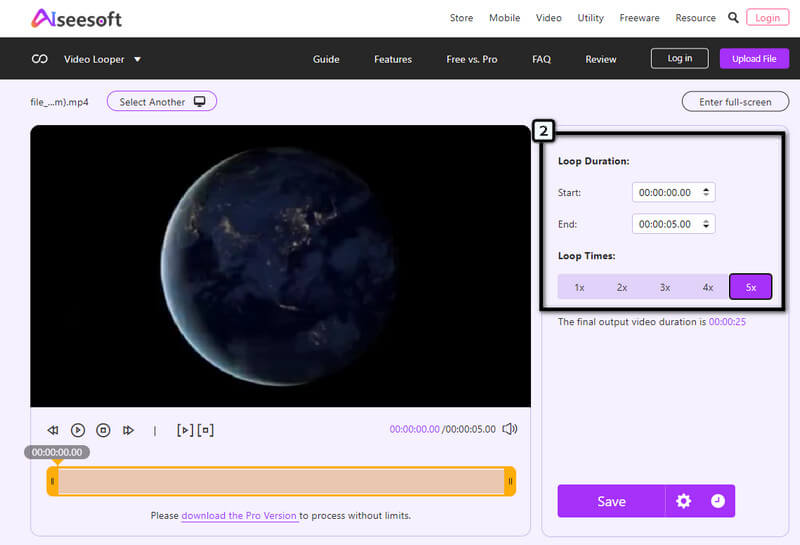
CapCut kan een video op Android herhalen wanneer je er een nodig hebt. Het staat bekend als een van de beste video-editors op Android die zelfs iOS-gebruikers graag downloaden op hun apparaten. Met zijn unieke vaardigheden op het gebied van videobewerkingsfuncties, lijdt het geen twijfel waarom de app geliefd werd bij miljoenen gebruikers. Ondanks dat het een betrouwbare video-editor en looper is, wordt er na het bewerken een watermerk aan de geëxporteerde video toegevoegd. Zo kun je verwijder het watermerk uit de video door de officiële versie van de app te kopen.
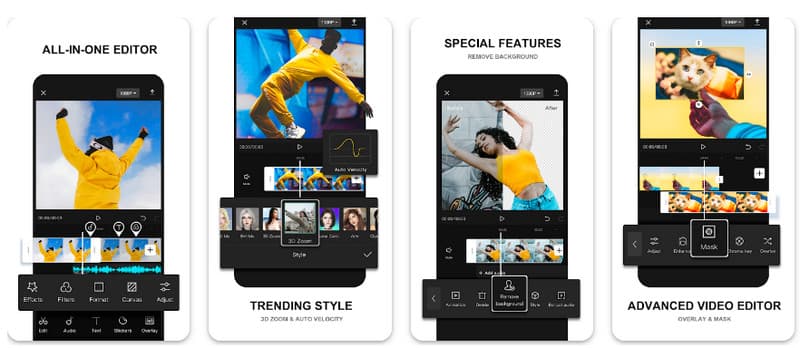
Stappen voor het gebruik van Capcut:
Hoe maak je video's lus op Android? Boomerate is hier om te helpen. Het is een andere bekende applicatie die een snelheids- en looping-bewerkingsfunctie biedt. Met deze app kun je de videosnelheid wijzigen en opslaan als achteruit, versnellen of beide. De app heeft echter advertenties, wat betekent dat u de officiële versie moet kopen om de advertenties te verwijderen die eruit springen. Dus als je een editor nodig hebt om een oneindige lus naar je video te maken, kan deze app je helpen. Volg de onderstaande stappen om te leren hoe u deze app kunt gebruiken.
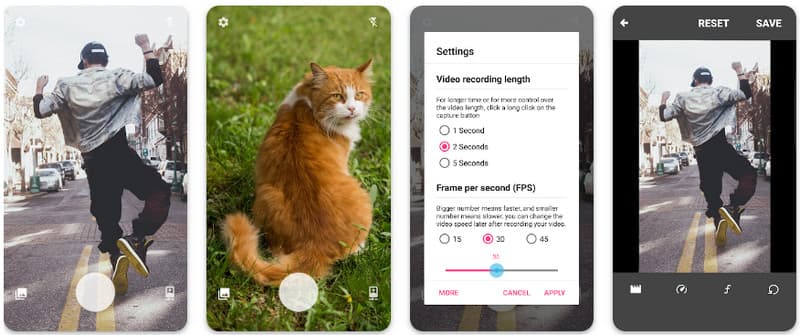
Stappen voor het gebruik van Boomerate:
Wat is het verschil tussen een lus en een boemerang?
Loop en boemerang hebben hetzelfde idee: een video herhaaldelijk afspelen. Ze bieden echter anders in termen van het afspelen van een video. Loop speelt een video herhaaldelijk af, in principe van begin tot eind, en herhaal dan. Aan de andere kant gebruikt boemerang een versnelde voorwaartse en achterwaartse herhalingsvideo.
Kan ik een lus maken op GIF?
Je kunt verander GIF in een lus met behulp van een GIF-editor die u kunt downloaden en openen op internet. Niet alle GIF-editors die u kunt gebruiken, zijn echter in staat om een oneindige lus te maken, dus u kunt beter degene kiezen die dat wel doet.
Hoe video op lus te versnellen?
Soms moeten de lusvideo's worden versneld omdat het een optische illusie creëert die je niet op een normale snelheid kunt krijgen. Dus probeer met behulp van de video-editor van je keuze om een video versnellen in een lus permanent in post-productie.
Conclusie
Wanneer u loop een video op Android, zijn er verschillende benaderingen die u kunt gebruiken om eenvoudig eindeloze loopvideo's te maken. Standaard kunt u dit echter alleen met Samsung-apparaten doen en niet met een ander Android-apparaat. Maar als je een looper wilt maken, gebruik dan de applicatie van derden die we in deel 3 noemen. Vind je het niet leuk om een looper op je apparaat te installeren? Gebruik dan de online tool in plaats van een videolooper te downloaden. Het is de beste online videolooper die je kunt gebruiken om met een enkele klik een geweldige lusvideo te maken. Dus, wat vind je van de informatie die hier wordt vermeld? Heeft het geholpen?

Video Converter Ultimate is een uitstekende video-omzetter, editor en versterker voor het converteren, verbeteren en bewerken van video's en muziek in 1000 formaten en meer.
100% veilig. Geen advertenties.
100% veilig. Geen advertenties.